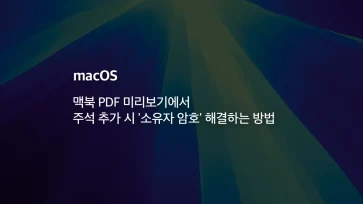사진을 촬영하면 이미지에는 사진의 촬영 일시, 카메라 정보, 위치 정보 등 다양한 EXIF(Exchangeable Image File Format) 메타데이터가 자동으로 저장됩니다.
SNS나 웹에 사진을 업로드하기 전, 위치 정보 등 개인 정보 노출을 피하기 위해, AI 도구를 통해 생성한 이미지의 워터마크를 삭제하기 위해서 EXIF 정보를 삭제하고 싶은 경우가 있는데요.
맥에서는 미리보기 앱에서 사진의 주요 EXIF 정보를 볼 수 있으며 별도의 앱을 이용해 EXIF 장보 안의 메타데이터를 수정, 삭제할 수 있습니다.
목차
Mac 미리보기 앱에서 EXIF 정보 확인하기
미리보기 앱에서 사진의 주요 EXIF 정보를 볼 수 있습니다.
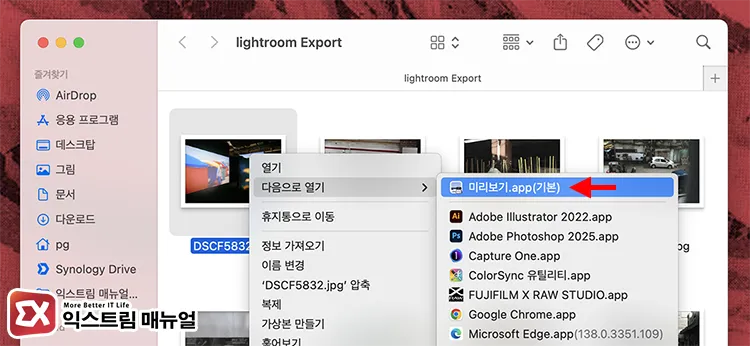
Finder에서 사진 파일을 마우스 우클릭 후, [다음으로 열기 > 미리보기]를 클릭합니다.
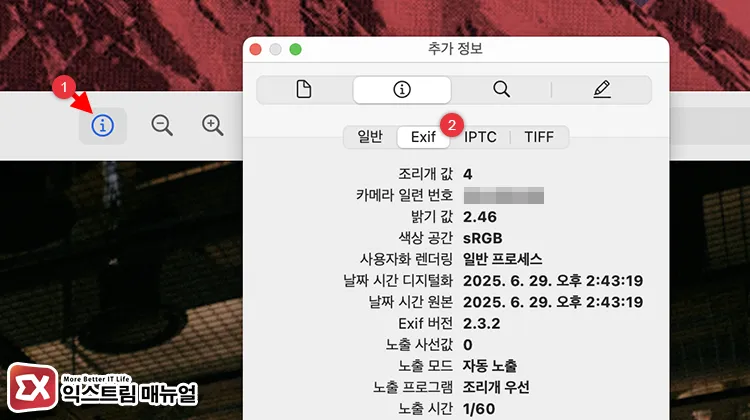
사진이 열리면 상단 메뉴에서 ⓘ 버튼을 클릭합니다. 추가 정보 창에서 Exif 탭을 클릭하면 카메라 제조사, 조리개, 노출 시간 등 카메라 촬영 정보를 포함한 메타데이터를 확인할 수 있습니다.
위치 정보가 포함된 경우 GPS 탭이 추가되며, 클릭하면 사진을 찍은 지역과 주소가 지도에 표시됩니다.
미리보기를 비롯한 맥의 사진 뷰어 앱은 Exif 정보를 읽기만 할 수 있으며 수정하거나 삭제하는 기능은 포함되어 있지 않습니다.
EXIF 정보 수정 및 삭제하기
EXIF 정보를 수정, 삭제하려면 별도의 앱을 사용해야 합니다. EXIFPurge, Photos EXIF Editor, PreviewEXIF와 같은 앱이 대표적인데, 무료로 사용 가능한 exiftool을 활용하면 터미널에서 일괄 작업이 가능합니다.
exiftool 공식 사이트에 접속한 다음, macOS용 패키지를 클릭해 다운로드 받아 설치하면 됩니다. 다만, 터미널 환경에서 명령어를 사용할 때 환경 변수 등록을 비롯한 편의성을 생각하면 홈브류를 통해 설치하는 것을 추천합니다.
아래 명령어를 통해 exiftool을 설치할 수 있습니다.
brew install exiftoolexiftool을 사용하면 다양한 메타데이터 항목을 수정하고 삭제할 수 있습니다. 아래는 자주 사용하는 항목과 그에 대한 명령어 예시입니다.
사진 날짜 일괄 변경하기 (DateTimeOriginal)
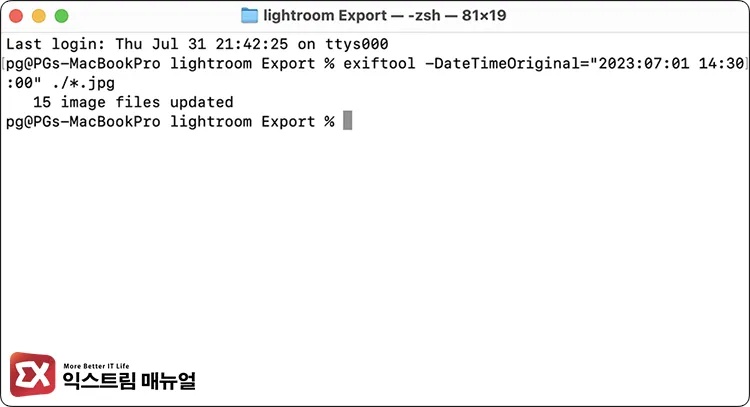
exiftool -DateTimeOriginal="2023:01:15 10:30:00" ./*.jpg사진이 찍힌 날짜와 시간을 변경합니다. “YYYY:MM:DD HH:MM:SS” 형식을 따릅니다.
뒤의 경로 옵션은 특정 파일명을 입력하거나, ./*.jpg 와 같이 현재 폴더 안의 모든 JPG 파일에 대해 날짜 변경을 일괄적으로 적용할 수 있습니다.
카메라 제조사 및 모델 변경
exiftool -Make="Canon" -Model="EOS R6" 사진.jpg사진에 포함된 Exif에서 촬영 기종과 브랜드 메타데이터를 수정할 수 있습니다.
GPS 위치 정보 삽입
exiftool -GPSLatitude=37.5665 -GPSLatitudeRef=N -GPSLongitude=126.9780 -GPSLongitudeRef=E 사진.jpg사진에 특정 GPS 위치 정보를 삽입할 수 있습니다. 만일 기존에 GPS 정보가 있다면 덮어쓰기됩니다.
사진 촬영자 정보 추가
exiftool -Artist="홍길동" 사진.jpg사진의 저작자(작가 이름)를 메타데이터에 추가합니다.
Exif 삭제 앱 ImageOptim 활용하기
명령어를 사용하는 것이 부담스럽다면 ImageOptim 앱을 사용할 수 있습니다. Exif 수정은 불가능하지만 GUI 환경에서 손쉽게 Exif 정보를 삭제할 수 있습니다.
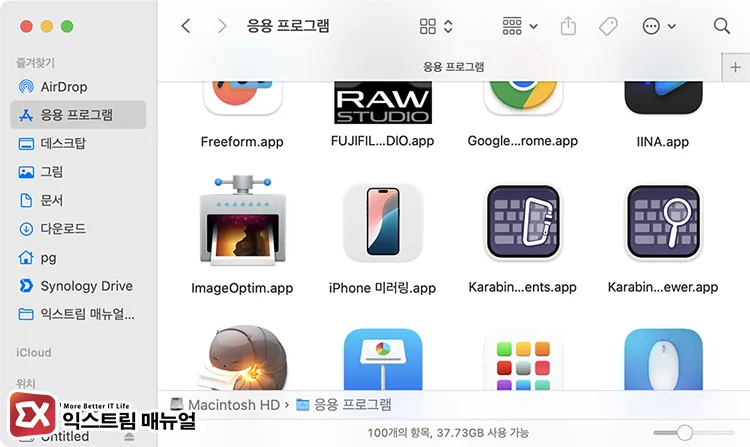
ImageOptim 앱을 다운로드 받은 후, 압축을 풀어 app 파일을 응용 프로그램 폴더에 옮깁니다.
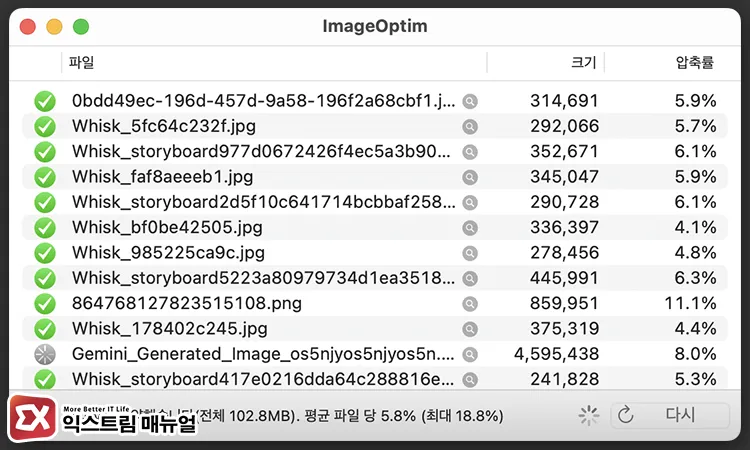
ImageOptim 앱을 실행한 다음, 사진을 드래그&드롭하면 Exif 정보가 모두 삭제됩니다. 사진이 들어있는 폴더를 통째로 드래그&드롭해서 일괄로 적용할 수도 있습니다.
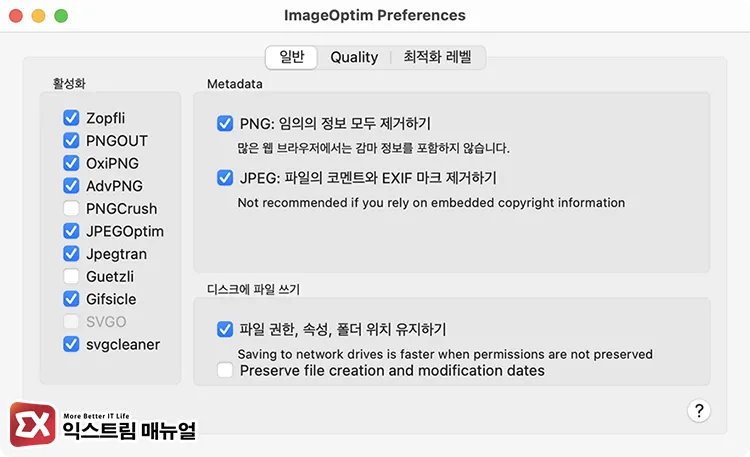
ImageOptim의 환경 설정을 열어보면, PNG와 JPEG에 대한 메타데이터 정보를 삭제하는 옵션이 있으며 기본적으로 활성화되어 있습니다.
뿐만 아니라 이미지 압축(Quality) 정도를 지정할 수 있어서 웹에 업로드할 때 불필요한 Exif를 삭제하고 이미지를 최적화하는데 활용할 수 있습니다.
마치며
Mac에서 사진의 EXIF 정보를 확인하고, 필요한 항목을 삭제하거나 수정하는 것은 비교적 간단한 작업입니다.
단순한 열람은 미리보기 앱으로도 충분하지만, 수정 및 삭제는 exiftool 같은 외부 도구나 전문 앱을 사용하는 것이 효과적입니다. 특히 위치 정보처럼 개인 정보 노출 우려가 있는 항목은 공유 전에 꼭 제거하는 것이 안전합니다.
이 글의 내용을 참고해, 맥에서도 손쉽게 사진 메타데이터를 관리해보세요.